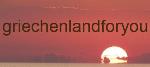PhotoLine 19.1
Wir haben schon desöfteren über das Photo- und Layout-Programm „PhotoLine“ geschrieben und es für gut befunden. Das Programm bietet Bild- und Grafikbearbeitung für jede Anwendung. Sie können Bilder bearbeiten oder für das Internet erzeugen, aber auch Dokumente für die Druckerei erstellen (PDF).
Dabei wird alles geboten, was zum professionellen Bearbeiten nötig ist: CMYK- und Lab-Farbraum, Farbverwaltung mit ICC-Profilen, Arbeitsebenen, Aktionen aufzeichnen und 16/32-Bit Farbtiefe. Daneben können Vektorgrafiken bearbeitet und PDF-Dateien editiert werden.
Nun ist die Version 19.1 erschienen, was sind die Kernpunkte der neuen Version? Was ist neu hinzugekommen?
- Neue Bildfunktionen wie „Dunst entfernen“ und „Farbe nach Transparenz“
- Verbesserungen im Grafik- und Layoutbereich: variable Linienstile, Dokumentfarblisten, Platzhalterebenen, …
- Erweiterte PDF-Ausgabe: Schmuckfarben, Überdrucken, PDF/X1a und PDF/X3
Daneben gibt es noch zahllose Detailverbesserungen und Geschwindigkeitsverbesserungen. photoline.de
Dunst entfernen
 Dunst entfernen entfernt Streulicht aus Fotos, das durch Nebel, Dunst oder Smog entsteht. Dadurch werden die Farben im Bild kräftiger, und ein leichter Farbstich kann auch entfernt werden.
Dunst entfernen entfernt Streulicht aus Fotos, das durch Nebel, Dunst oder Smog entsteht. Dadurch werden die Farben im Bild kräftiger, und ein leichter Farbstich kann auch entfernt werden.
Dunst entfernen verändert ein Bild nicht, sondern legt eine Korrekturebene an, so dass das Ergebnis nachbearbeitet werden kann.
Wisch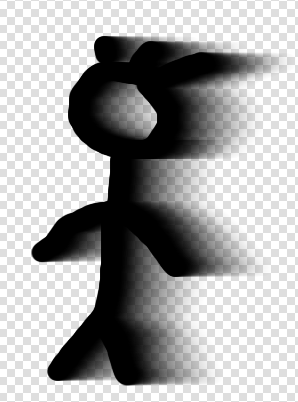 effekt
effekt
Der Wischeffekt ist der Bewegungsunschärfe ähnlich. Er verwischt das Bild aber nur in eine Richtung und das Ursprungsbild bleibt erhalten.
Für den Wischeffekt benötigen Sie ein Bild mit Transparenz, und es werden auch nur die transparenten Bereiche verändert.
Der Wischeffekt steht auch als Arbeitsebene zur Verfügung.
Farbe nach Transparenz
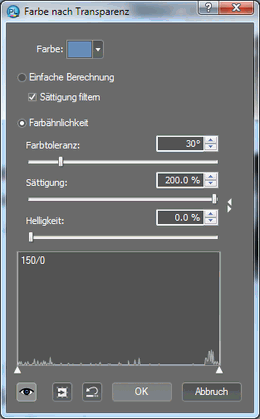
Farbe nach Transparenz erzeugt Transparenz basierend auf einer vorgegebenen Farbe. Außerdem entfernt es diese Farbe aus teiltransparenten Flächen, so dass das Ergebnis besser auf einen anderen Hintergrund platziert werden kann. Dabei gibt es zwei Arbeitsmodi:
- einen einfachen Modus für Bilder vor einem homogenen Hintergrund.
- einen komplexeren Modus, der mehr Einstellungen ermöglicht.
Farbe nach Transparenz steht auch als Arbeitsebene zur Verfügung.

Ansicht drehen
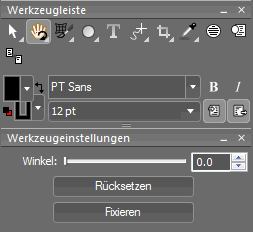
Mit dem Ansicht drehen-Werkzeug können Sie die Darstellung des aktiven Dokuments drehen. Das Dokument selbst wird dabei nicht geändert.
Sie können das Dokument auf zwei Arten drehen:
- durch Klicken und Ziehen mit der Maus im Dokument
- durch Eingabe eines Drehwinkels in den Werkzeugeinstellungen
Drehenwerkzeug
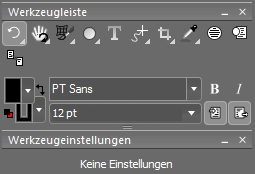
Mit dem Drehenwerkzeug können Sie die aktive Ebene drehen. Im Gegensatz zum Ebenenwerkzeug können Sie den Drehvorgang durch Klicken und Ziehen auf eine beliebige Stelle im Dokument starten.
Durch einen einfachen Klick mit der Maus wird der Punkt festgelegt, um den gedreht werden soll. Wurde kein Drehpunkt bestimmt, wird um den Mittelpunkt der Ebene gedreht.
Vektorlasso
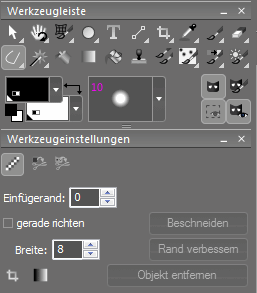
Mit dem Vektorlasso können Sie das Lasso wie eine Vektorebene aus Kurven und Linien erzeugen.
Die Bedienung entspricht dabei der Kurveneingabe.
Durch Klicken und Ziehen werden neue Kurvenpunkte angelegt, durch einfaches Klicken Linienpunkte.
Malpinsel, Malstift, …
Der Malpinsel, Malstift, … unterstützen nun die Anzeigemodi wie Abdunkeln, Multiplizieren usw.
Kopierpinsel
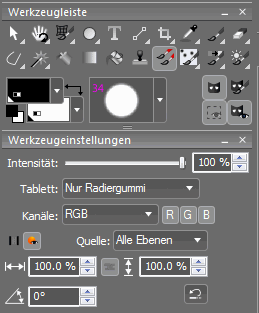
Der Kopierpinsel kann jetzt die Quelle skalieren und/oder drehen.
Außerdem können jetzt die Quellebene, bis zur aktiven Ebenen und alle sichtbaren Ebenen kopiert werden.
Dokumentfarbliste
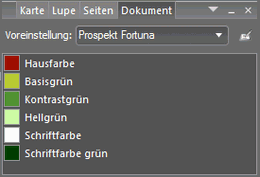
Im Menü:
Ansicht > Listen
In der Dokumentfarbliste können Sie Farben anlegen und dem aktiven Dokument zuweisen. Diese Farbliste wird zusammen mit dem Dokument gespeichert und auch wieder geladen. Jede Farbe in der Dokumentfarbliste muss einen eindeutigen Namen haben.
Wenn Sie eine Farbe der Dokumentfarbliste ändern, werden auch alle Stellen im Dokument, an denen diese Farbe verwendet wird, entsprechend angepasst. Dabei spielt es keine Rolle, ob die Farbe in einer Textebene, in einer Verlaufsfarbe oder in einem Effekt vorkommt.
Schmuckfarben
Neu: Es werden Schmuckfarben (auch Sonderfarbe oder Volltonfarbe genannt) unterstützt. Sie werden in der Dokumentfarbliste angelegt.
Schmuckfarben sind wichtig im Zusammenhang mit dem PDF-Export.
Tonwertfarben
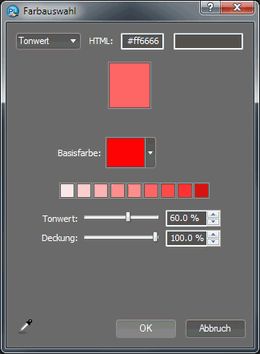
Tonwertfarben sind von Schmuckfarben oder normalen Farben abgeleitete Farben. Der Tonwert gibt dabei das Mischungsverhältnis der Basisfarbe mit Weiß an. Tonwertfarben werden in der Farbauswahl erzeugt.
Farbfelder
Neu: Farbfelder zeigen die Farbart durch eine fehlende Ecke an:
- RGB: alle Ecken vorhanden
- CMYK: fehlende Ecke links, unten
- Grau: fehlende Ecke rechts, unten
- Lab: fehlende Ecke rechts, oben
Zusätzlich zeigt ein Punkt in der Ecke an, ob es sich um eine Schmuckfarbe handelt.
Verläufe
Neu: Verläufe haben einen Regler zum Ändern des Helligkeitsverlaufs.
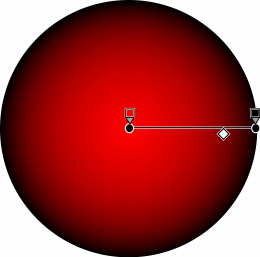
Verbesserte Linienstile
- Linienstile können jetzt eine variable Breite haben. Das Vektorzeichnen-Werkzeug setzt dabei den Druck eines Grafiktablettstift direkt in einen entsprechenden Linienstil um.
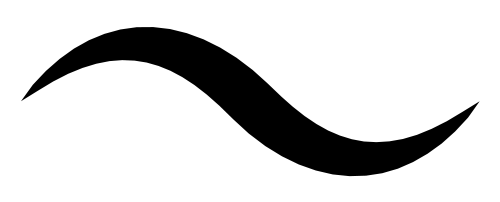
- Neu: Linienstile können innerhalb, außerhalb oder auf einem Vektorpfad verlaufen.
- Neu: Es können eigene Linienmuster definiert werden.
- Der Linienstil-Editor wurde entsprechend erweitert. Es können nun auch Linienstile mit variabler Breite erzeugt und nachbearbeitet werden.
- Der Linienstil-Editor kann nun dauerhaft auf dem Bildschirm angezeigt werden (im Menü unter „Ansicht > Listen > Linienstileditor“ und unter „Ansicht > Listen > Linienmustereditor“)
- Der Linienstil-Editor steht jetzt auch in der Aufklappliste von Linienstilfeldern zur Verfügung.
Platzhalter-Ebenen
Platzhalter-Ebenen haben keinen eigenen Inhalt, sondern stellen den Inhalt einer externen Datei dar.
Am einfachsten wird sie mit dem Platzhalter-Ebene-Werkzeug angelegt. Sie können aber auch einfach eine Datei mit gedrückter Alt-Taste (Windows) bzw. Befehl+Alt (OS X) auf das Dokument ziehen.
Durch Ziehen einer Datei auf die Platzhalter-Ebene können Sie deren Inhalt ersetzen. Außerdem können Sie sie in den Ebenenattributen nachbearbeiten.
Vektorumriss
Im Menü:
Layout > Vektor
Neu: Es kann aus dem Umriss einer Vektorebene eine gefüllte Vektorebene ohne Umriss mit dem gleichen Aussehen erzeugt werden. Dadurch kann die Vektorebene z.B. als Beschnittebene verwendet oder manuell nachbearbeitet werden.
Ebenen anreihen links und oben
Im Menü:
Layout > Ausrichten
Bisher gab es Ebenen anreihen von rechts und unten. Die Funktionen wurden jetzt um links und oben erweitert.
Verbesserte Hilfslinien
-
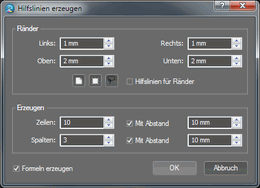
Neu: Hilfslinien können auch Formeln als Wert enthalten. In den Formeln kann „w“ für Dokumentbreite und „h“ für die Dokumenthöhe verwendet werden. Damit können Hilfslinien erzeugt werden, die sich automatisch an die Dokumentgröße anpassen.
- Über einen neuen Hilfsdialog können automatisiert Hilfslinien zur Erzeugung von Zeilen und Spalten angelegt werden.
- Neu: Über die Ebenenattribute kann eingestellt werden, dass Ebenen nicht mehr für automatische Hilfslinien verwendet werden. Das kann übermäßiges Aufflackern automatischer Hilfslinien reduzieren.
Überdrucken
Überdrucken ist eine Eigenschaft für die Ausgabe von Dokumenten durch Druckereien. Beim Überdrucken ersetzt eine Ebene nur die Farbkanäle des Untergrunds, die durch die Ebene benutzt werden. Überdrucken kann in den Ebenenattributen aktiviert werden.
Überdrucken ist wichtig im Zusammenhang mit dem PDF-Export.
PDF-Export: Unterstützung von PDF/X1a und PDF/X3
Neu: In den Einstellungen kann unter „Datei > PDF“ die Erzeugung von PDF/X1a- und PDF/X3-kompatiblen Dateien aktiviert werden. Hier kann auch der Seitenbeschnitt festgelegt werden.
Graubilder können Farben zugewiesen werden
Wenn eine Bildebene vom Typ 8-Bit-Grau ist, kann ihr in den Ebenenattributen eine Farbe zugewiesen werden. Das Bild wird dann durch einen Verlauf von Weiß zu dieser Farbe dargestellt.
Ebenenliste
- Zeigt optional nicht mehr automatisch die aktive Ebene an.
- Neu: Markierte Ebenen werden optional leichter selektiert angezeigt.
- Neu: Ebenen zeigen die Intensität und Anzeigemodus an, wenn sie vom Standardwert abweichen.
- Neu: Es können Tastenkürzel zum Wechseln auf den nächsten/vorherigen Anzeigemodus definiert werden.
Verschiedenes
- Kommandozeile, Mac OS
Ab sofort funktioniert die Kommandozeilenunterstützung unter Mac OS genauso wie unter Windows. - DDS-Import
Cube-Bilder werden jetzt auf Seiten geladen. - JPEG2000
Jetzt mit ICC-Profil-Unterstützung. - JPEG-Export
Einfache Bilder mit einer Vektorebene als Beschnittebene oder Ebenenmaske werden als JPEG mit Beschnittpfad gespeichert. - Vektorpunkte bearbeiten
Selektierte Vektorpunkte können nun kopiert und ausgeschnitten werden. - Vektorpunkte bearbeiten
Vektorebenen auf der Zwischenablage können nun als Unterpfad eingefügt werden. - Stempelwerkzeug: jetzt mit Rücksetzen-Knopf für die Stempelgröße
- Schnellauswahl: jetzt mit Option zum Entfernen von Sprenkeln
- Farbänderung: arbeitet optional im Lab-Modus
- Farbverlauf-Werkzeug: erzeugt optional eine Vektorebene
- Verflüssigen-Werkzeug
Verflüssigen-Bild kann nun kopiert, eingefügt, geladen und gespeichert werden. - ICC-Profile
ICC-Profile werden nun auch aus dem „ICCProfiles“-Ordner im Einstellungsordner geladen. - Einfache Bildübersicht: mit Sortierung
- Farbverwaltung: Verwendet optional Little CMS
- Eigene Symbole
Es wird optional eine PicturesUser.pld aus dem Einstellungsverzeichnis geladen.